Få den manglende DLL tilbage på ingen tid med vores rettelser!
- En enkelt manglende DLL-fil kan påvirke en bred vifte af apps, der er afhængige af den, og en så kritisk som ncsi.dll, kræver øjeblikkelig indgriben.
- Problemet opstår normalt på grund af korrupte systemfiler, tilstedeværelsen af malware eller en utilsigtet fejl fra brugerens side.
- For at rette op på tingene kan du erstatte DLL-filen, køre DISM- og SFC-scanningen eller bruge et dedikeret DLL-reparationsværktøj.
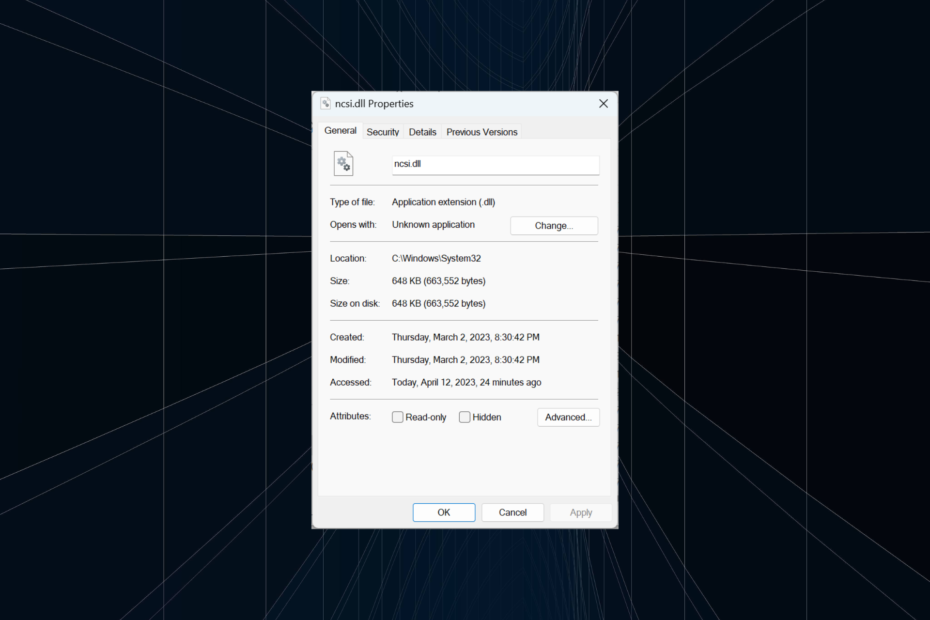
xINSTALLER VED AT KLIKKE PÅ DOWNLOAD FIL
Dette værktøj vil erstatte de beskadigede eller beskadigede DLL'er med deres funktionelle ækvivalenter ved hjælp af dets dedikerede lager, hvor det har de officielle versioner af DLL-filerne.
- Download og installer Fortect på din pc.
- Start værktøjet og Start scanningen for at finde DLL-filer, der kan forårsage pc-problemer.
- Højreklik på Start reparation at erstatte ødelagte DLL'er med fungerende versioner.
- Fortect er blevet downloadet af 0 læsere i denne måned.
DLL-filer (Dynamic-link library) er vigtige filer, der deles af flere apps (både indbygget og tredjepart) på computeren. Men brugerne rapporterede ofte, at visse DLL-filer mangler, og ncsi.dllogså med på listen.
Problemer med DLL-filer er nemme at rette, da disse simpelthen kan erstattes med en kopi af filen, enten fra internettet eller en anden computer, der kører det samme OS. Så lad os finde ud af det!
Hvad er NCSI DLL?
NCSI står for Statusindikator for netværksforbindelse og er en Windows DLL-fil udgivet af Microsoft, der vedrører netværksrelaterede opgaver. Filen ncsi.dll er gemt i:C:\Windows\System32
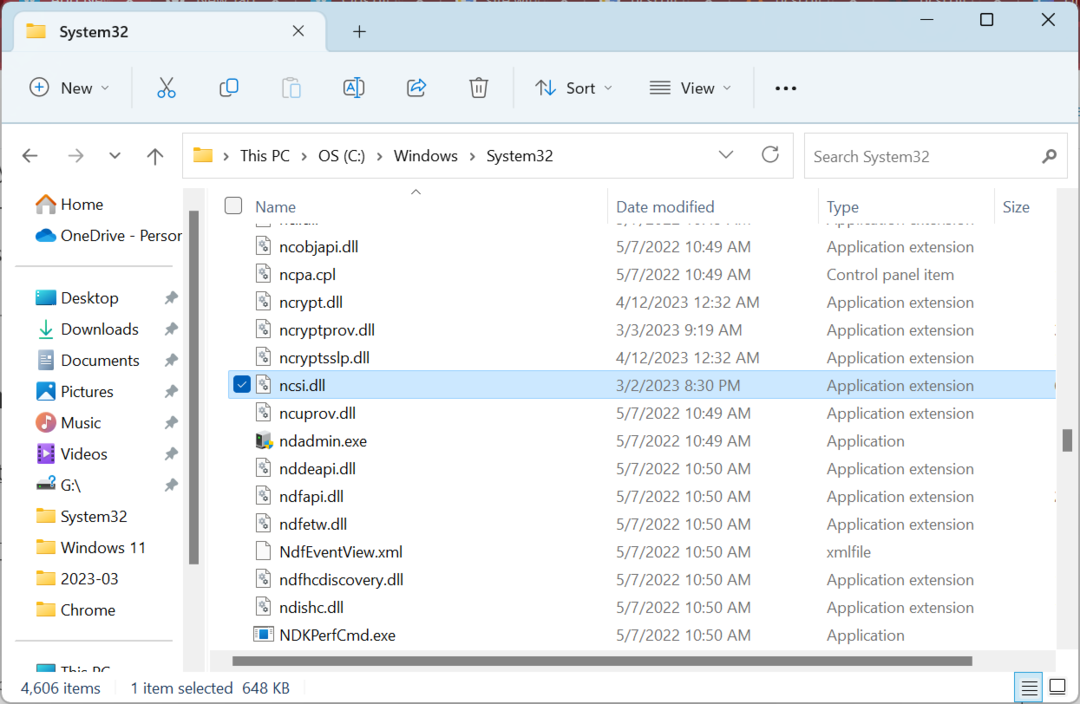
Filen bruges af flere programmer, herunder nogle få spil, og hvis DLL-fil mangler eller korrupt, vil du støde på en fejl, når du starter den app, der er afhængig af den.
Hvordan retter jeg en manglende ncsi.dll-fil?
Tip
Hvis du har en anden pc, der kører den samme version og arkitektur af operativsystemet, skal du finde og kopiere DLL-filen til den berørte computer. Dette er langt den nemmeste løsning. Undgå desuden at downloade DLL-filer fra upålidelige kilder på nettet, da disse kan være malware eller virus forklædt som legitime filer.
Når det kommer til manglende Windows DLL-filer, kan du altid bruge et pålideligt DLL-reparationsværktøj til at få tingene op at køre. Disse identificerer og erstatter den manglende DLL med en ny kopi inden for få sekunder.
Og når det kommer til disse, anbefaler vi at bruge en løsning, der virker 100 % af tiden. Uanset hvilken der mangler, vil softwaren altid hente DLL'en fra dens omfattende database.
2. Kør DISM- og SFC-scanningen
- Trykke Windows + R at åbne Løb, type cmd, og ramte Ctrl + Flytte + Gå ind.
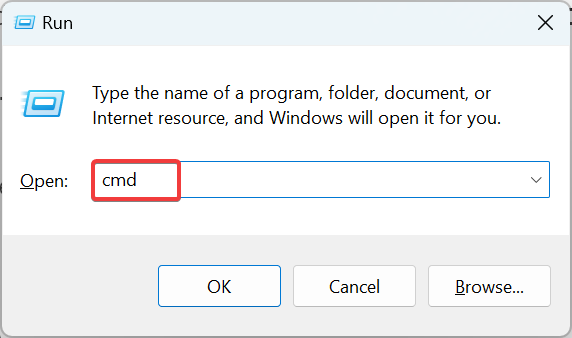
- Klik Ja i UAC hurtig.
- Indsæt følgende kommandoer individuelt og tryk Enter efter hver at køre DISM:
DISM /Online /Cleanup-Image /CheckHealthDISM /Online /Cleanup-Image /ScanHealthDISM /Online /Cleanup-Image /RestoreHealth - Når du er færdig, skal du udføre følgende kommando for at køre SFC Scan:
sfc /scannow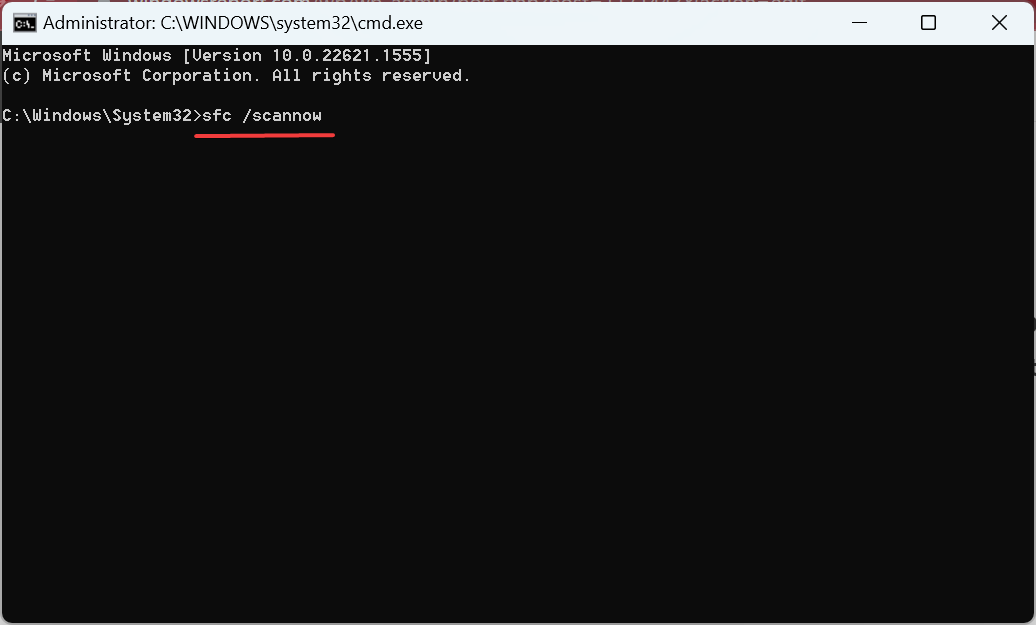
- Efter at have kørt scanningerne, skal du kontrollere, om den korrupte/manglende DLL-fil er tilgængelig.
Kører DISM værktøj og SFC (System File Checker)-scanning er to nemme måder at reparere korrupte systemfiler på Windows og få tilbage de manglende DLL'er, inklusive ncsi.dll fil.
- MSVCP71.dll ikke fundet: Sådan rettes denne fejl
- d3dx9_30.dll ikke fundet: Sådan rettes denne fejl
- d3dx11_43.dll ikke fundet: Ret det i 5 trin
3. Udfør en opgradering på stedet
- Gå til Microsofts officielle hjemmeside, vælg din udgave af Windows 11 fra rullemenuen, og klik Hent.
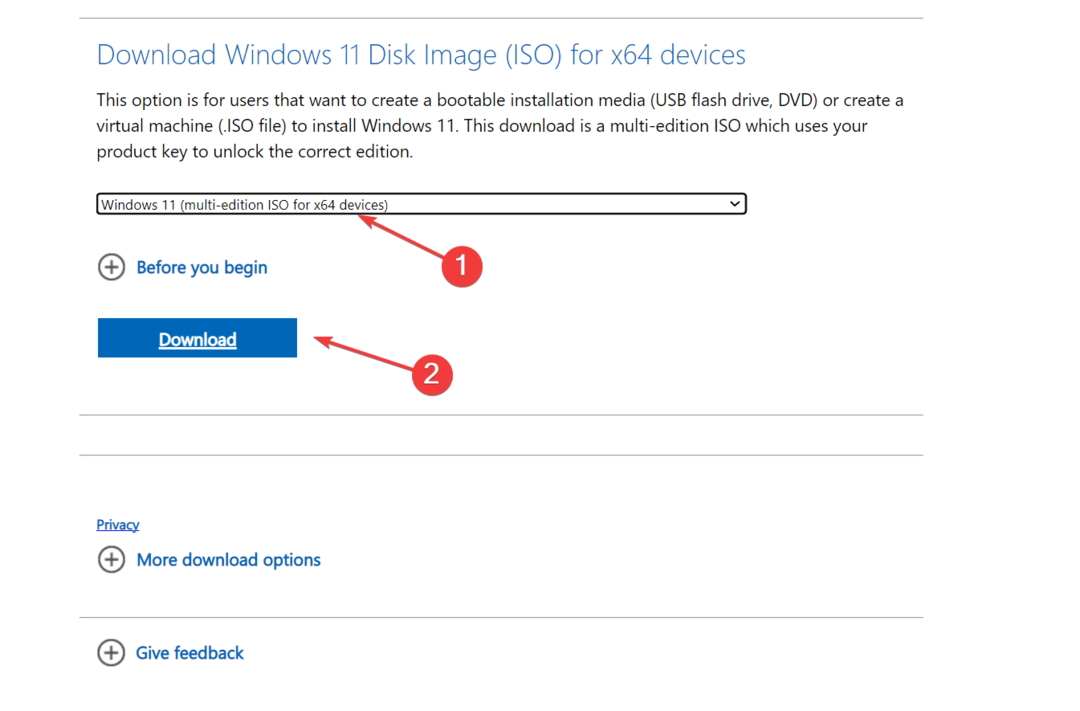
- Vælg det foretrukne sprog og klik Bekræfte.
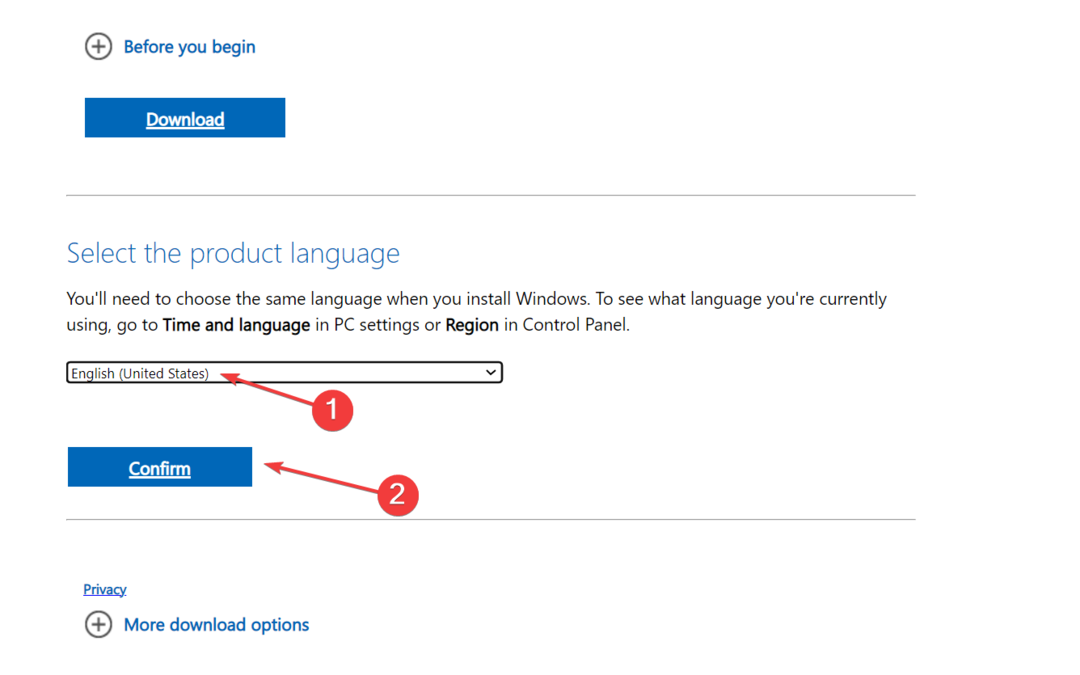
- Klik på det medfølgende link for at starte download.
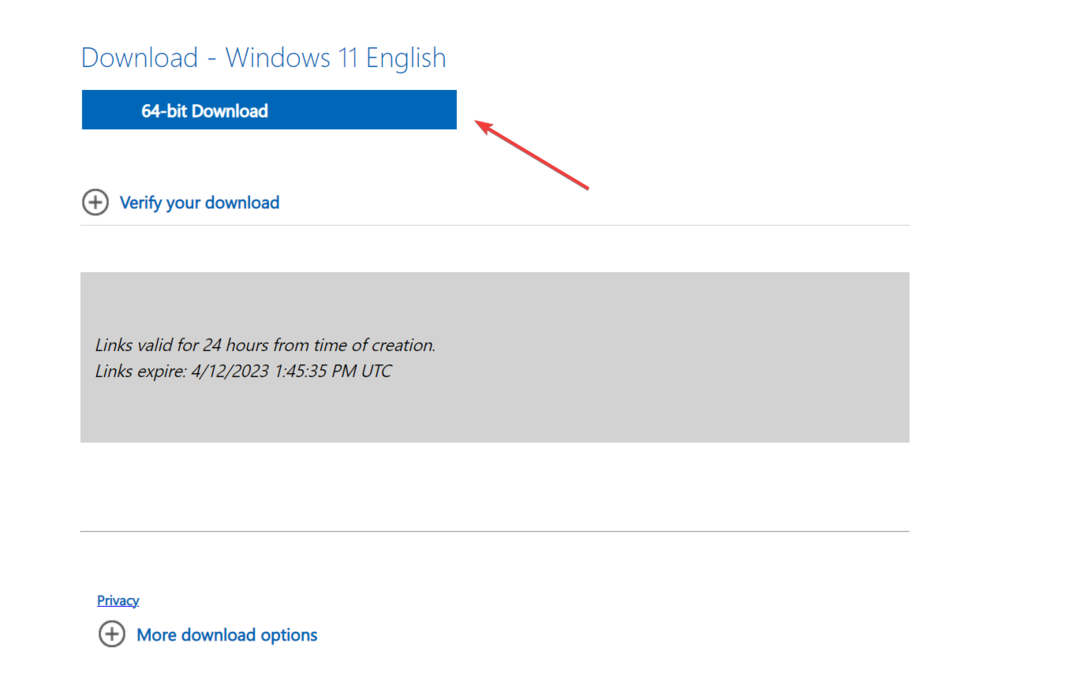
- Når du er færdig, skal du dobbeltklikke på ISO-filen og klikke Åben i bekræftelsesprompten.
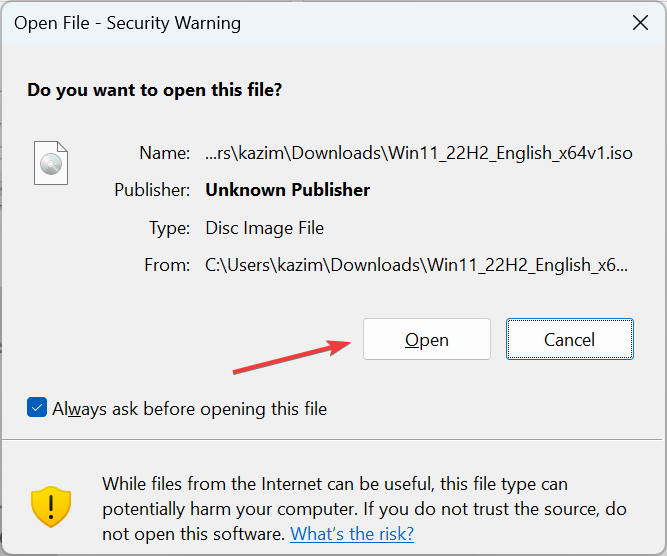
- Start setup.exe fil.
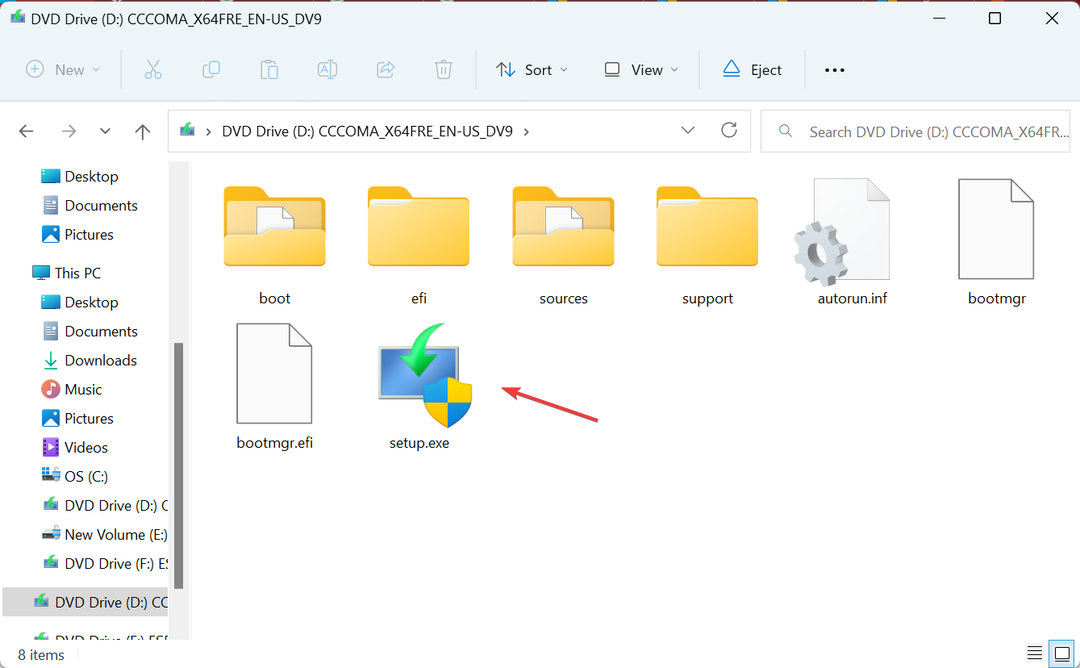
- Klik nu videre Næste i Windows 11 opsætning at fortsætte.
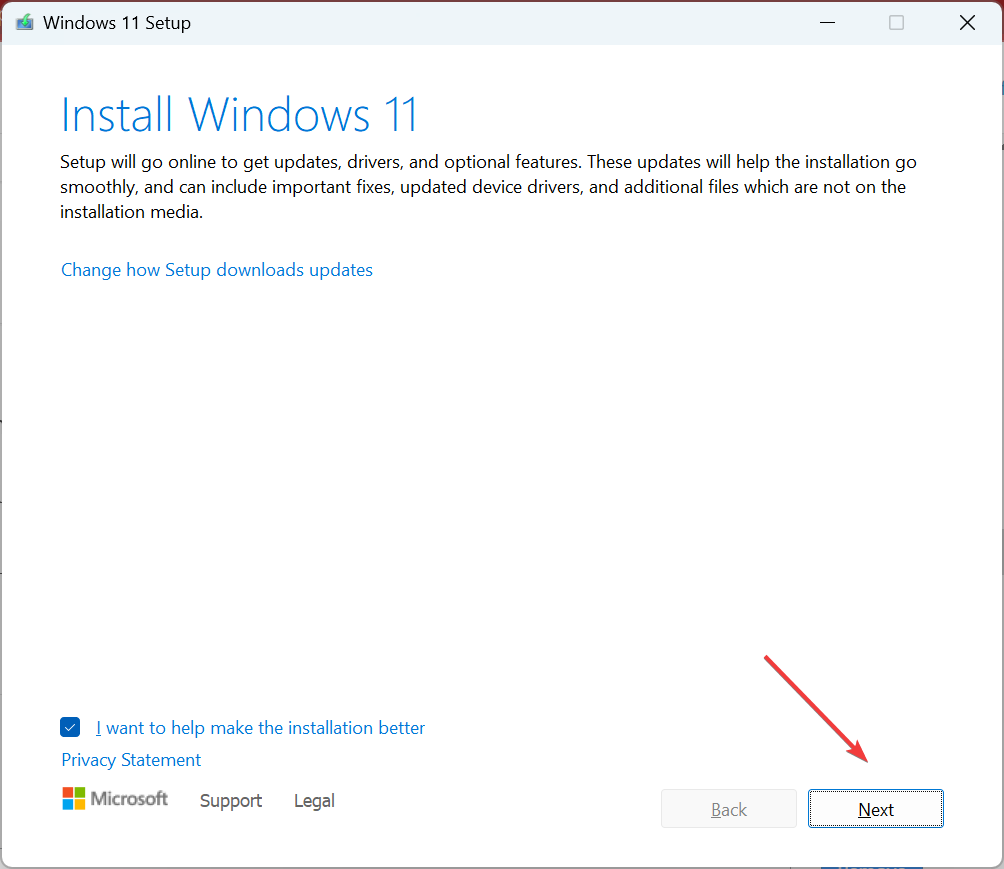
- Klik Acceptere at acceptere Microsofts licensvilkår.
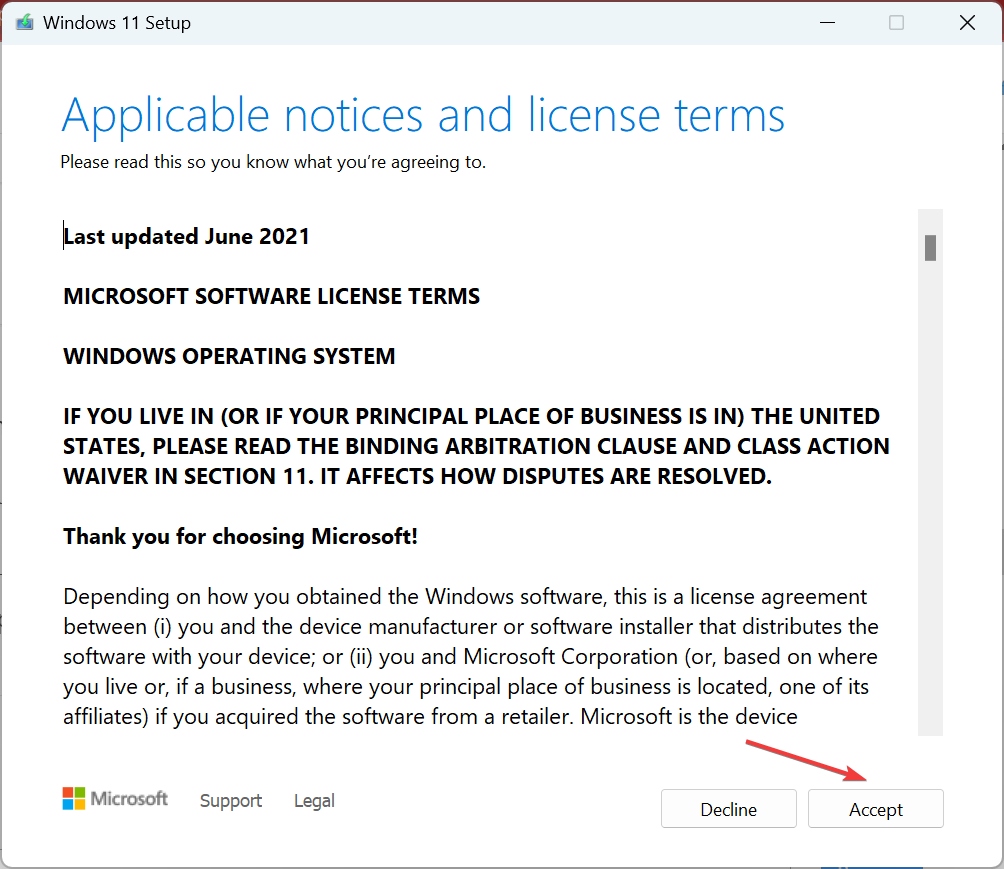
- Til sidst skal du kontrollere, at opsætningen læser Behold personlige filer og apps, og klik Installere for at starte opgraderingen på stedet.
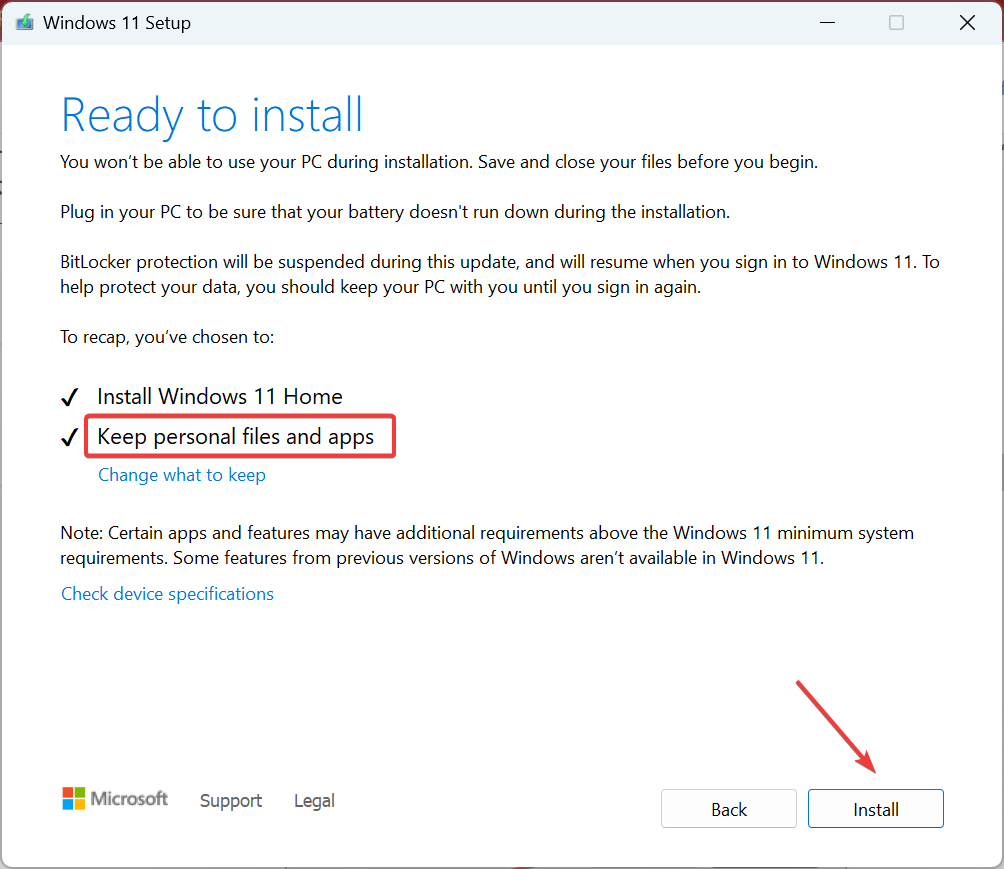
Når det kommer til fejlfinding af problemer med Windows, hjælper en opgradering på stedet med at eliminere alle former for software-relaterede problemer. Selvom processen kan tage et par timer, mister du ingen apps eller personlige filer. Udover generelt PC'en fungerer hurtigere efter en opgradering på stedet.
Det er alle måder, hvorpå du kan få det savnede ncsi.dll fil i Windows, uanset om det er en gentagelse. For at fejlfinde ting problemfrit, tjek også vores udvalgte liste over bedste DLL reparationsværktøjer.
For eventuelle spørgsmål eller for at dele den løsning, der fungerede for dig, skal du bruge kommentarfeltet nedenfor.
Oplever du stadig problemer?
SPONSORERET
Hvis ovenstående forslag ikke har løst dit problem, kan din computer opleve mere alvorlige Windows-problemer. Vi foreslår, at du vælger en alt-i-en-løsning som Fortect at løse problemer effektivt. Efter installationen skal du blot klikke på Vis&Ret knappen og tryk derefter på Start reparation.


